Исправление ошибки 651 при подключении к интернету
Ошибки
7 сентября, 2018
admin
Две основные причины появления сообщения «Ошибка 651: модем или другое устройство связи сообщило об ошибке»: проблемы на стороне провайдера или неправильно выставленные/сбившиеся настройки на стороне пользователя. Если провайдер отрицает проблему, придется самостоятельно диагностировать причину и проверять настройки сети.
Первым делом стоит перезагрузить всю систему: компьютер, роутер, маршрутизатор и попробовать установить подключение снова. Стоит убедиться в отсутствии работ на стороне провайдера и механических повреждений на кабеле в квартире. Только если простые действия не помогают, стоит переходить к изменению настроек сети.
Исправление ошибки 651 при подключении к интернету:
- Звонок провайдеру, проверка кабелей, перезагрузка
- Отключение Receive Side Scaling и Offloading support
- Ошибка 651 при подключении через модем или роутер
Звонок провайдеру, проверка кабелей, перезагрузка
Если ошибка 651 появилась не во время первой настройки интернета или оборудования (нового роутера, маршрутизатора), то лезть без причины в настройки не стоит — они редко сбиваются сами по себе. Достаточно совершить ряд простых действий, чтобы исключить банальные причины проблемы.
Достаточно совершить ряд простых действий, чтобы исключить банальные причины проблемы.
- Позвонить провайдеру. Если интернет стабильно работал, а затем стало появляться окно с сообщением об ошибке 651, то это может быть временный сбой из-за аварии на линии или технических работ. Прежде чем лезть менять настройки, стоит позвонить на горячую линию своего провайдера (Ростелеком, ByFly, Билайн, МГТС) и проверить информацию. Ошибка может возникнуть только у тех провайдеров, которые используют PPPoE-подключение.
- Проверить целостность проводов. Ошибка 651 не зависит ни от версии Windows (7, 8, 10), ни от провайдера, ни от модели роутера: она лишь сообщает, что устройство связи не может установить подключение и выдает ошибку. Не лишним будет проверить подключение всех кабелей и отсутствие механических повреждений на проводах или в разъёмах.
- Перезагрузить устройства. Нужно перезагрузить роутер и компьютер, а также модем (если он есть).
 Роутер следует оставить выключенным на минуту-другую, а затем просто включить обратно в сеть. Далее компьютеру потребуется еще 1-2 минуты, чтобы настроить соединение, после чего можно повторить подключение и войти в интернет.
Роутер следует оставить выключенным на минуту-другую, а затем просто включить обратно в сеть. Далее компьютеру потребуется еще 1-2 минуты, чтобы настроить соединение, после чего можно повторить подключение и войти в интернет. - При первом запуске. Если сообщение «Ошибка 651: модем или другое устройство связи сообщило об ошибке» появилось при первоначальной настройке интернета и первых попытках войти в сеть, проблема вызвана неправильными настройками высокоскоростного подключения. Обычно пользователи вводят неверные данные при попытке настроить интернет самостоятельно — у подавляющего большинства провайдеров все настройки выставляет выездной специалист. Опять же, достаточно дозвониться до техподдержки провайдера, чтобы они проверили всю информацию со своей стороны и сообщили, какие данные куда нужно вводить для установления подключения.
Также следует вспомнить, не устанавливались ли в последнее время программы, связанные с безопасностью компьютера (антивирусы, фаерволлы, сторонние системы защиты). Такой софт может блокировать неизвестные подключения — стоит отключить недавно установленное ПО и попробовать соединиться снова.
Такой софт может блокировать неизвестные подключения — стоит отключить недавно установленное ПО и попробовать соединиться снова.
Отдельно следует проверить корректность работы прокси-серверов, VPN-программ и иного софта, шифрующего и перенаправляющего сетевой трафик. Следует проверить правильность настроек VPN-сервера, если программы устанавливались недавно.
Если на компьютере установлены две сетевые карты, одну из них следует отключить. Не лишним будет обновить драйвера для сетевой карты, а также проверить наличие всех необходимых системных файлов в Windows при помощи команды «Пуск» -> Выполнить -> ввести sfc /scannow и нажать Enter. Проверка займет несколько минут, после чего система напишет, все ли в порядке с ОС.
Отключение Receive Side Scaling и Offloading support
Ошибка 651 при подключении к интернету может возникать из-за включенных параметров Receive Side Scaling и Offloading support в реестре — для исправления ситуации их нужно отключить.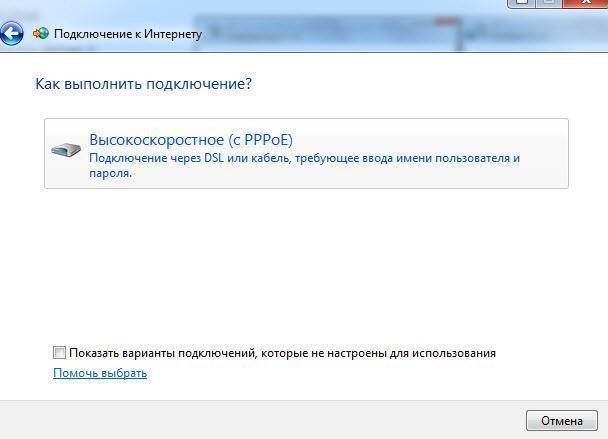 Проблема чаще всего проявляется на старых версиях Windows, начиная с Windows 2003, но также может возникнуть на Windows 7 и 10.
Проблема чаще всего проявляется на старых версиях Windows, начиная с Windows 2003, но также может возникнуть на Windows 7 и 10.
При этой ошибке, если PPTP-протокол указывается вручную, то система начинает выдавать окно с ошибкой 651. Если же протокол определяется автоматически, появляется ошибка с кодом 800. Решение проблемы — зайти в редактор реестра Windows и отключить параметры Receive Side Scaling и Offloading support.
- Открыть меню Пуск, нажать Выполнить.
- В появившемся окне ввести regedit и нажать Enter.
- В левой части окна найти ветку реестра HKEY_LOCAL_MACHINE \SYSTEM \CurrentControlSet \Services \Tcpip \Parameters.
- В правой части окна нажать ПКМ на свободном пространстве, выбрать Создать -> Параметр DWORD.
- Назвать создаваемый параметр EnableRSS и присвоить ему значение 0.
- Создать еще один параметр с названием DisableTaskOffload и значением 1.
 Если такой параметр уже есть в разделе, нужно просто изменить его значение на единицу.
Если такой параметр уже есть в разделе, нужно просто изменить его значение на единицу.
Для вступления изменений в силу необходимо перезагрузить компьютер. После перезагрузки ошибки 651/800 должны перестать появляться во время подключения к сети.
Ошибка 651 при подключении через модем или роутер
Если простые действия не помогают, придется проверять настройки роутера и TCP/IP-подключения. В некоторых случаях достаточно сбросить настройки, перезагрузить компьютер и создать новое подключение, чтобы интернет нормально заработал.
Если интернет-кабель подключен к роутеру (своему или от провайдера), а уже от модема кабель идет к компьютеру или роутер раздает интернет по Wi-Fi, то на компьютере вообще не нужно создавать высокоскоростное подключение.
У современных модемов (роутеров) есть два режима работы:
- Router. В этом режиме оборудование работает по-умолчанию, и настройки высокоскоростного подключения на компьютере не требуется.
 Роутер сам устанавливает подключение к провайдеру по протоколу PPPoE — достаточно вписать данные для подключения на странице настроек роутера (в браузере 192.168.0.1, 192.168.0.0 или 192.168.1.1, в зависимости от модели). Если при таком типе соединения попытаться создать высокоскоростное подключение PPPoE на компьютере, то появится окно с ошибкой 651 — и правильно.
Роутер сам устанавливает подключение к провайдеру по протоколу PPPoE — достаточно вписать данные для подключения на странице настроек роутера (в браузере 192.168.0.1, 192.168.0.0 или 192.168.1.1, в зависимости от модели). Если при таком типе соединения попытаться создать высокоскоростное подключение PPPoE на компьютере, то появится окно с ошибкой 651 — и правильно. - Bridge. Если есть желание запустить роутер в режиме «моста» (Bridge), то тогда его нужно перевести в соответствующий режим в настройках, а затем уже создавать высокоскоростное подключение на компьютере. На практике нет смысла запускать оборудование в режиме моста — это не дает никаких преимуществ обычному пользователю. Если режим прозрачного моста не включен, то создавать высокоскоростное соединения бессмысленно — роутер не пропустит его и вернет ошибку 651.
Таким образом, создавать новое подключение или менять его настройки требуется только в том случае, если интернет подключен напрямую через кабель, без модема. Если же модем (роутер, Wi-Fi-марштуризатор) есть, то настройки выставляются в нем — ищите инструкцию по настройке своей модели роутера или обращайтесь к провайдеру за необходимыми данными.
Если же модем (роутер, Wi-Fi-марштуризатор) есть, то настройки выставляются в нем — ищите инструкцию по настройке своей модели роутера или обращайтесь к провайдеру за необходимыми данными.
Логин и пароль для входа по адресу 192.168.0.1/192.168.1.1 обычно написаны с обратной стороны модема или роутера. Данные для подключения к интернету следует уточнять у своего поставщика услуг (могут быть написаны на договоре о подключении интернета).
Если же вы уверены, что все подключено правильно и должно работать, стоит попробовать сбросить настройки сети:
- Сбросить настройки TCP/IP. В Windows 7 и 8 нужно: запустить Командную строку от имени администратора (Пуск->Выполнить->cmd.exe), затем по очереди ввести две команды. Сначала ввести netsh winsock reset и нажать Enter, дождаться выполнения операции. Затем ввести вторую команду netsh int ip reset c:\resetlog.txt, нажать Enter и дождаться окончания процедуры.
 Перезагрузить компьютер для сохранения изменений.
Перезагрузить компьютер для сохранения изменений. - В Windows 10 для сброса настроек TCP/IP нужно выполнить следующие действия: нажать Пуск, перейти в Параметры, открыть раздел Сеть и интернет, перейти во вкладку Состояние и найти внизу кнопку Сброс сети. Перезагрузить компьютер.
Для ADSL-модемов важно, чтобы индикатор Link или DSL стабильно горел (не был потухшим/не мигал). Также важно уточнить в техподдержке провайдера используемые параметры канала — VCI и VPI. Если эти настройки выставлены неправильно, ADSL-модем будет возвращать 651-ю ошибку.
После сброса настроек сети нужно создать новое Высокоскоростное подключение (PPPoE):
- Нажать кнопку Пуск, открыть Панель управления.
- Открыть раздел «Сеть и интернет», оттуда перейти в «Центр управления сетями и общим доступом».

- В разделе «Изменение сетевых параметров» выбрать «Создание или настройка нового подключения или сети».
- В окне «Выберите вариант подключения» выбрать Подключение к интернету (Настройка широкополосного или коммутируемого подключения к интернету).
- Выбрать Высокоскоростное (с PPPoE). Подключение через DSL или кабель, требующее ввода имени пользователя и пароля.
- Далее нужно ввести имя пользователя и пароль, предоставленные провайдером для доступа в интернет, ввести желаемое имя сети и разрешить/запретить другим пользователям использовать это подключение. Если галочку не поставить, у других пользователей Windows на этом компьютере доступа к сети не будет.
Не лишним будет снять галочку в настройках с протокола «IP версии 6 (TCP/IPv6)» — это часто помогает:
- Зайти в «Пуск», открыть «Панель управления».
- Перейти в раздел Сеть и интернет -> Сетевые подключения.
- Нажать на высокоскоростном подключении правой кнопкой мыши и перейти в «Свойства».

- Открыть вкладку Сеть и убрать галочку с пункта IP версии 6 (TCP/IPv6).
Сброс настроек и создание нового подключения актуальны только при прямом подключении «по проводу». При подключении через модем или через роутер по Wi-Fi требуется настройка оборудования (модема/роутера), а не подключения.
Как исправить ошибку 651 при подключении к интернету в windows 7 или windows 8
В компьютере или ноутбуке, работающем на windows 7, windows 8, windows 8.1 или сегодня уже windows 10 ошибка 651, может появится в любой момент.
Паниковать не надо, это не смертельно и исправить код ошибки 651 удается почти всегда без чужой помощи, если у вас конечно есть данное руководство.
Если при подключении к интернету, независимо от провайдера, а это может ростелеком, byfly, дом ру, мтс, ттк, билайн, байфлай, уфанет, мегалайн, домолинк, megaline, yota таттелеком, белтелеком, megafon и любой другой, произошел сбой и модем или другое устройство связи выдает ошибку 651, вначале используя средства виндовс установим причину, хотя сперва немного теории
Что значит ошибка 651
Ошибку 651 вы можете получить при подключении интернета через модем или роутер wifi. При проводном, точнее прямом таких уведомлений не система не выдает.
При проводном, точнее прямом таких уведомлений не система не выдает.
Чаще всего windows модем сообщает об ошибке 651 при высокоскоростном подключение wan miniport pppoe.
Ставим точный диагноз ошибки 651
Чтобы устранить причину появления ошибки 651, установим ее точную причину (диагноз). Для этого виндовс имеет свои инструменты.
Чтобы лишний раз их не описывать, нажмите на эту ссылку и ознакомитесь с инструкцией с картинками.
После этого устранить причину будет намного легче, хотя в процессе диагностики, виндовс 7 или виндовс 8 очень часто устраняет проблемы во время диагностики сетей автоматически.
Если после сканирования сетей интернет и дальше выдает ошибку 651, и то что предоставила диагностика вам не помогло – идем дальше и устраняем ручками.
Создание нового подключения wan miniport pppoe
Возможно произошел банальный сбой с wan miniport pppoe, тогда удаляем его и создаем новое.
Для этого идем в раздел центр управления сетями и переходим на страницу управления адаптерами (нажать с левой стороны на слова «изменение параметров адаптера»).
Здесь щелкаем по адаптеру высокоскоростное подключение wan miniport pppoe – правой мышкой и нажимаем на строку «удалить».
Теперь создадим новое подключение. Для этого возвращаемся в центр управления сетями нажимаем на строку – настройка нового подключения или сети.
После этого выбираем первый радел – подключение к интернету и нажимаем далее.
Теперь выбираем высокоскоростное подключение wan miniport pppoe, если его не увидите, то ниже поставьте птичку отображать все… .
В заключение ведите имя и пароль, которые известны только вам и внизу нажмите – подключить. Дальше поступайте как обычно.
Если компьютер или ноутбук не подключается к интернету дальше и появляется ошибка 651, переходим в следующий раздел.
Решение ошибки 651 через провайдера
Очень часто сбой происходит на стороне провайдера. У него есть инструменты проверки линии. Вам нужно позвонить оператору (телефон обычно бесплатный), чтобы инженеры просканировали линию.
Линия часто зависает, тогда простая ее перезагрузка ошибку 651 устраняет. Если у них все нормально, сбоев нет, то они вам об этом скажут.
Устранение ошибки 651 заменой драйвера
Для модемного подключения интернета обязательно нужен драйвер. Он как другие компоненты может дать сбой.
Тогда, обновите драйвер для модема. Впрочем, не лишним будет обновить драйвера для сетевой карты.
Они бесплатные и лучше всего скачивать с сайта производителя модема или карты.
Иногда в компьютере или ноутбуке установлено две сетевые карты. Тогда отключите не используемую. Исправили проблему? Нет – идем в следующий раздел.
Как удалить ошибку 651 исправлением реестра
Этот способ также многим помог. Делаем следующее:
Если такой параметр в реестре обнаружите, то измените значение на 1 и перезагрузите компьютер или ноутбук.
Что делать с ошибкой 651 при сбое роутера или модема
Если вы пользуетесь роутером, например, d link или tp link и при подключении интернета и они выбивают ошибку 651 вставьте в поисковую строку адрес
http://192.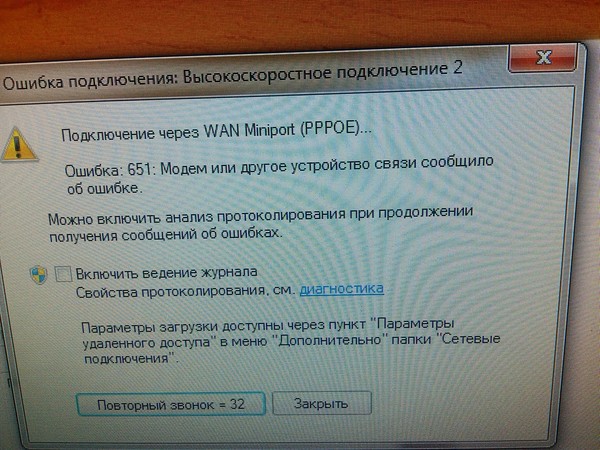 168.1.1 или http://192.168.0.1 — откройте раздел Internet или WAN и посмотрите на настройки.
168.1.1 или http://192.168.0.1 — откройте раздел Internet или WAN и посмотрите на настройки.
При этом ваше устройство должно быть настроено на режим моста — Bridge.
Если вы пользуетесь модемом – ADSL, то индикатор Link или DSL должен издавать стабильный свет, без мерцаний.
Посмотрите параметры VPI и VCI (если не знаете какими должны быть спросите у провайдера). Неправильные, будут выдавать ошибку 651.
Также пошевелите всеми разъёмами, которые идут от роутера к компьютеру, там часто бывает плохой контакт.
Часто задаваемые вопросы по поводу ошибки 651
- ВОПРОС: что еще можете посоветовать, все что написано выше не помогло?
ОТВЕТ: попробуй отключить антивирус – может он блокирует сеть.
- ВОПРОС: раньше интернет работал нормально, а тут вдруг сбой и ничего не помогает. Что делать?
ОТВЕТ: попробуй сделать откат.
- ВОПРОС: у меня в диспетчере устройств напротив «Ethernet-контроллер» стоит желтый восклицательный знак.
 Что делать?
Что делать?
ОТВЕТ: Тебе нужно установить драйвер для сетевой карты.
- ВОПРОС: у меня компьютер работают нормально, а DNS не отвечает, что делать?
ОТВЕТ: пропиши адреса DNS-сервера вручную — например 8.8.8.8, 8.8.4.4 или 77.88.8.8
- ВОПРОС: у меня Ростелеком, нужно ли прописывать VPI и VCI. Я в роутере не нашел где это сделать.
ОТВЕТ: vpi и vci нужны для DSL-соединения, в твоем случае нужно настроить в роутере только соединение pppoe.
- ВОПРОС: у меня роутер TP-LINK вначале интернет работал и вдруг пропал, а на прямую все работает.
ОТВЕТ: сбрось все настройки нажав кнопку ресет и настрой по-новому заново.
- ВОПРОС: отключился от локальной сети и теперь не могу подключится опять — все способы попробовал. Что еще можно делать?
ОТВЕТ: если у тебя установлен роутер, то соединятся с провайдером не нужно, а только включить подключение по локальной сети.
- ВОПРОС: провайдер Ростелеком и модем-роутер TP-LINK TD-W8961ND.
 От кабеля интернет есть и планшет ловит сеть wifi, а вот ноутбук постоянно выдает ошибка 651.
От кабеля интернет есть и планшет ловит сеть wifi, а вот ноутбук постоянно выдает ошибка 651.
ОТВЕТ: в ноутбуке звонилку запускать не надо, он должен получать интернет, а прямую. Также посмотри в диспетчере устройств, установлен ли драйвер wifi.
- ВОПРОС: не получается подключится через роутер UPVEL N 300 UR-325BN провайдер Дом.ру. Может роутер не поддерживает Дом.ру.
ОТВЕТ: upvel отлично поддерживают pppoe — значит интернет от Дом.ру должен работать.
- ВОПРОС: случайно удалил драйвер — провайдер уфанет, но трубку не берут. Что делать.
ОТВЕТ: взять флешку, сходить к друзьям, скачать драйвер и установить на свой ПК.
- ВОПРОС: если неправильно вписал данные, будет ли возникнуть ошибка 651?
ОТВЕТ: если ошибка в пароле / логине, то будет выдаваться ошибка 651.
- ВОПРОС: какие еще могут быть причины ошибки 651?
ОТВЕТ: задавай вопрос в коментах, с описанием проблемы – будем решать. Успехов.
Беспокоит сбой подключения с ошибкой 651? Исправить сейчас
- Миниинструмент
- Центр новостей MiniTool
- Беспокоит сбой подключения с ошибкой 651? Исправьте это сейчас
Стелла | Подписаться |
Последнее обновление
Когда вы хотите включить сетевое соединение на своем компьютере или выйти в Интернет, вы можете случайно получить сообщение об ошибке 651. В чем причина этой ошибки? Как эффективно избавиться от этой ошибки модема 651? В этом посте MiniTool мы покажем вам 7 простых решений.
Что такое сбой подключения с ошибкой 651?
При использовании компьютера могут возникать различные проблемы с сетевым подключением. Сбой подключения с ошибкой 651 — распространенная проблема.
Ошибка 651 может возникнуть в Windows 10, Windows 8/8.1 и Windows 7. Это всегда происходит, когда вы хотите подключить компьютер к Интернету. При возникновении этой проблемы вы получите окно с предупреждением: Ошибка 651: Модем (или другое подключающееся устройство) сообщил об ошибке .
Эта ошибка модема 651 указывает на сбой подключения к Интернету или разрыв существующего сетевого подключения.
Причины ошибки модема 651
Почему возникает ошибка сбоя подключения 651? Возможные причины различны.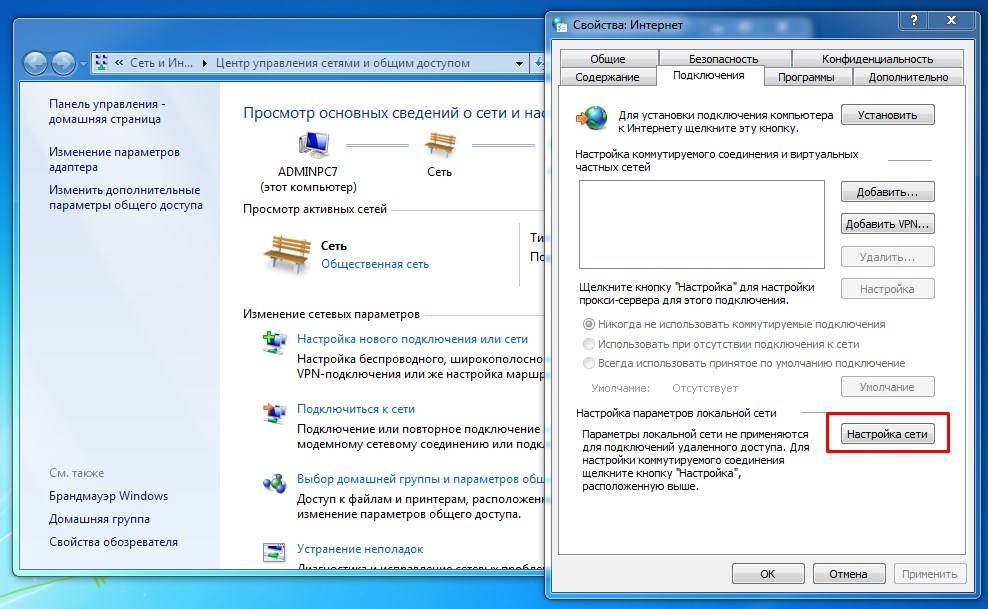 К этой проблеме могут привести как аппаратные, так и программные проблемы. Мы искали эту проблему в Интернете и собрали некоторую информацию.
К этой проблеме могут привести как аппаратные, так и программные проблемы. Мы искали эту проблему в Интернете и собрали некоторую информацию.
Уже известные причины ошибки 651 включают в себя размещение файла .SYS в неправильном месте, неправильная настройка модема, повреждение файлов реестра, конфликт IP-адресов с другим и проблемы с драйверами.
Сосредоточившись на этих причинах, мы собрали несколько решений, которые помогут вам избавиться от этой ошибки подключения 651. Если вы не знаете настоящую причину этой ошибки, вы можете попробовать эти решения одно за другим, пока не найдете подходящее.
# Исправление 1: Проверьте кабели на наличие ослабленных кабелей
Необходимо убедиться, что все кабели питания и соединительные кабели правильно подключены к компьютеру, модему, маршрутизатору и стене. Это самый простой совет, но самый действенный.
# Исправление 2: перерегистрация файла Raspppoe.sys
Файл raspppoe.sys представляет собой файл драйвера мини-порта Windows RAS PPPoE.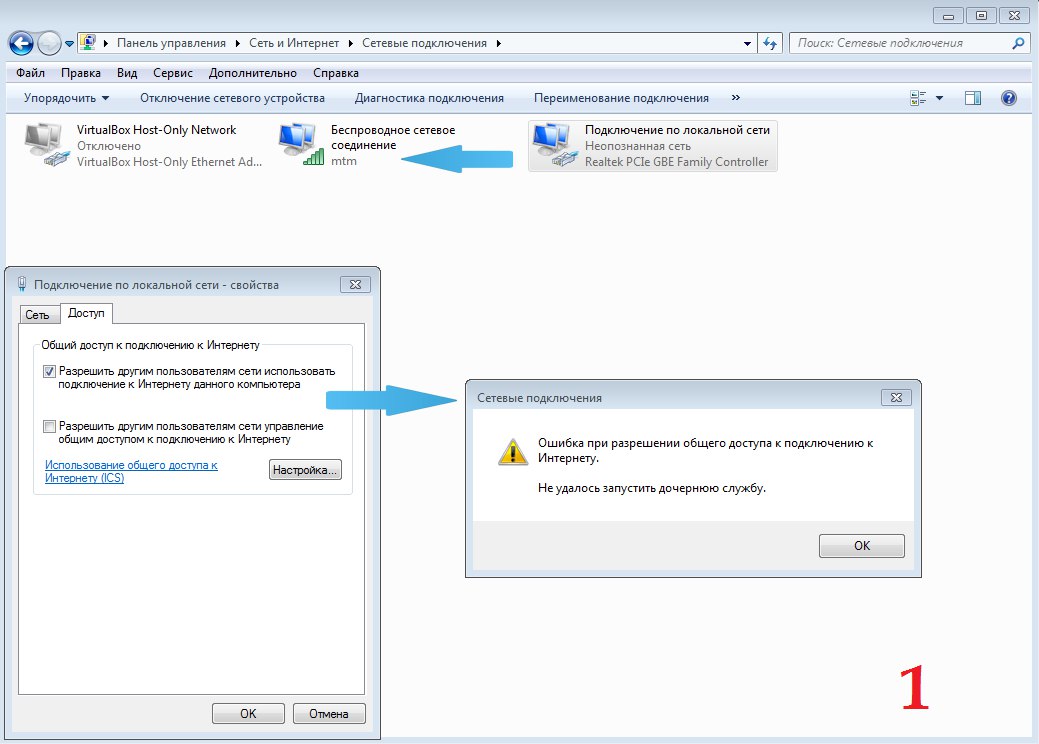 Это позволяет вашему компьютеру взаимодействовать с компьютерным оборудованием или подключенными устройствами. Если с этим файлом что-то не так, вы получите сообщение об ошибке 651.
Это позволяет вашему компьютеру взаимодействовать с компьютерным оборудованием или подключенными устройствами. Если с этим файлом что-то не так, вы получите сообщение об ошибке 651.
regsvr32 raspppoe.sys
Когда процесс закончится, вам нужно перезагрузить компьютер, чтобы увидеть, исчезнет ли ошибка 651.
# Исправление 3: Перезапустите маршрутизатор/модем
Ошибка сбоя подключения 651 также может быть вызвана неисправностью маршрутизатора/модема. Вы можете просто перезапустить маршрутизатор/модем, чтобы посмотреть, можно ли решить проблему.
#Исправление 4: Обновите драйверы для модема
Драйверы для модема можно обновить с помощью диспетчера устройств. Вы также можете перейти на официальный сайт производителя, чтобы загрузить последнюю версию драйверов, а затем установить их на свой компьютер.
#Исправление 5: Сброс TCP/IP или интернет-протокола
Некоторые пользователи говорят, что они решили проблему, сбросив TCP/IP до заводских настроек с помощью NetShell. Вы также можете использовать этот метод, чтобы попробовать.
#Исправление 6: Запустите средство устранения неполадок сети
Средство устранения неполадок сети специально используется для решения некоторых сетевых проблем. Вы можете использовать его, чтобы попробовать.
Вы можете открыть Выполнить , ввести msdt.exe /id NetworkDiagnosticsNetworkAdapter и нажать Введите , чтобы открыть средство устранения неполадок сетевого адаптера. Затем вы можете запустить его, чтобы решить вашу проблему.
#Fix 7: Отключение функции автоматической настройки
Функция автоматической настройки Windows может повысить производительность программ, получающих данные TCP по сети. Когда вы получаете эту ошибку подключения 651, вы можете отключить ее, чтобы попробовать:
- Запустите командную строку от имени администратора.

- Введите следующую команду и нажмите Enter, чтобы отключить функцию автонастройки:
netsh interface tcp set global autotuning=disabled
Мы надеемся, что сбой подключения с ошибкой 651 проблема должна быть решена после использования этих методов.
- Твиттер
- Линкедин
- Реддит
Об авторе
Комментарии пользователей:
Ошибка подключения с ошибкой 651 в Windows
Сбой подключения с ошибкой 651 возникает, когда Windows сталкивается с какой-либо проблемой при установлении сетевых подключений. Это одна из распространенных ошибок Windows, которую можно легко устранить. Если вы часто получаете сообщение об ошибке 651 при использовании компьютера с Windows, попробуйте приведенные здесь решения, чтобы решить проблемы с подключением.
Что такое сбой подключения с ошибкой 651?
Сбой подключения с ошибкой 651 в основном связан с подключением PPPoE (протокол точка-точка через Ethernet); ваше коммутируемое широкополосное соединение.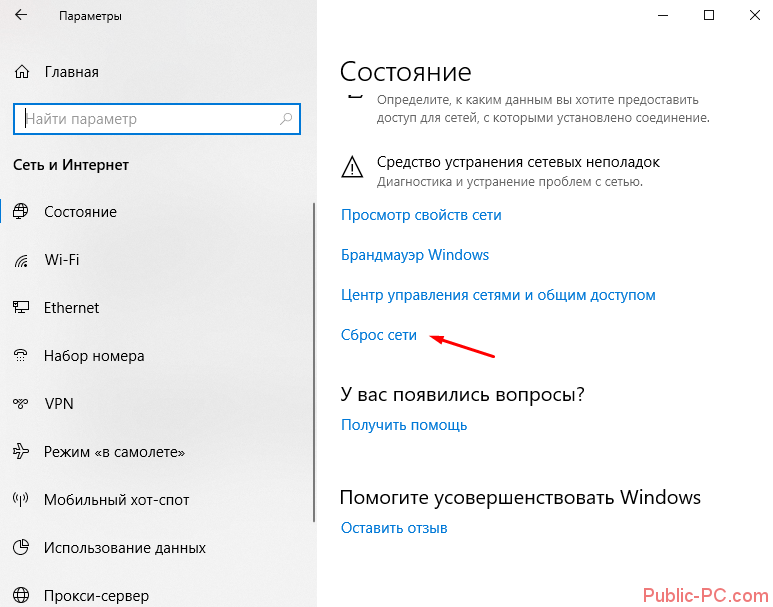 Эта ошибка может быть вызвана несколькими причинами, такими как неправильные настройки подключения к Интернету, конфигурация IP или неисправные сетевые драйверы.
Эта ошибка может быть вызвана несколькими причинами, такими как неправильные настройки подключения к Интернету, конфигурация IP или неисправные сетевые драйверы.
Было бы трудно узнать точную причину ошибки, но приведенные здесь решения помогли пользователям успешно решить проблему с подключением. В этом посте мы дали пять решений, но вам может не потребоваться попробовать все решения.
Начните с первого решения и продвигайтесь вниз, пока проблема с подключением не будет устранена.
Решение первое. Перезагрузите компьютер и модем.
Во многих случаях ошибка 651 является временной и возникает из-за того, что с первой попытки интернет-соединение с компьютером не установлено должным образом. Вы можете решить эту проблему, перезагрузив компьютер и модем, что заставит компьютер и модем восстановить подключение к Интернету. Вот шаги, которые необходимо выполнить.
- Выключите компьютер с Windows после сохранения работы и закрытия всех программ
- Выключите модем и отсоедините шнур питания от электрической розетки
- Удалить все соединения между модемом и компьютером
- Подождите 30 секунд и вставьте шнур питания модема в электрическую розетку
- Правильно подключите все соединения между модемом и компьютером
- Включите компьютер и подождите некоторое время, пока все не заработает нормально.
 Например, ваша Windows успешно загрузилась, и модем работает нормально.
Например, ваша Windows успешно загрузилась, и модем работает нормально. - Теперь попробуйте подключиться к широкополосному соединению и проверьте, установлено ли интернет-соединение с сервером вашего интернет-провайдера. Если ошибка сохраняется, попробуйте следующее решение
.
Решение Два — обновление сетевых драйверов
Эта ошибка может возникнуть, если драйверы сетевых устройств повреждены или устарели. Обновление сетевых драйверов поможет решить проблему.
Вы можете обновить драйверы вручную через окно диспетчера устройств. Однако для этого вам понадобится некоторое время, так как процесс занимает много времени. Но это не самая большая проблема. Даже потратив время и усилия, вы, возможно, не сможете загрузить правильные драйверы.
Лучше использовать программу обновления драйверов. Мы рекомендуем вам использовать DriverDownloader . Он быстрый, точный и простой в использовании.
Решение третье. Внесение изменений в настройки в Центре управления сетями и общим доступом
Большинство проблем с сетью возникает из-за неправильных сетевых настроек.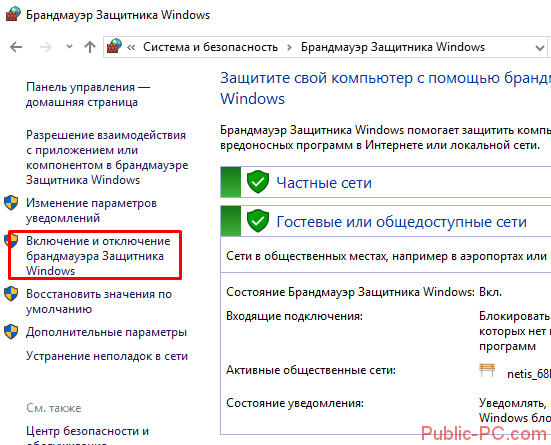 Многие пользователи смогли устранить ошибку 651 после отключения IPv6 для интернет-соединений. IPv6 — это расширенный протокол, используемый для подключения веб-сайтов, но многим интернет-провайдерам трудно работать с адресами IPv6, что приводит к ряду проблем с подключением к Интернету на стороне пользователя.
Многие пользователи смогли устранить ошибку 651 после отключения IPv6 для интернет-соединений. IPv6 — это расширенный протокол, используемый для подключения веб-сайтов, но многим интернет-провайдерам трудно работать с адресами IPv6, что приводит к ряду проблем с подключением к Интернету на стороне пользователя.
Вы можете увидеть, можно ли устранить ошибку 651, отключив IPv6 в сетевых подключениях. Вот шаги, которые необходимо выполнить.
Отключить IPv6 для подключения к Интернету
- Щелкните правой кнопкой мыши значок сети на панели задач (нижний правый угол экрана) и выберите Открыть Центр управления сетями и общим доступом
- В окне Центра управления сетями и общим доступом нажмите Изменить параметры адаптера
- Щелкните правой кнопкой мыши сетевое подключение и выберите Свойства
- Снимите флажок рядом с Интернет-протокол версии 6 (TCP/IPv6)
- Нажмите OK , чтобы сохранить изменения и закрыть окно свойств
Попробуйте повторно подключиться к сети, чтобы проверить, устранена ли проблема с ошибкой 651. Если ошибка не устранена, выполните следующие шаги по устранению неполадок, указанные ниже.
Если ошибка не устранена, выполните следующие шаги по устранению неполадок, указанные ниже.
Создание нового коммутируемого соединения
Возможно, существующее коммутируемое соединение имеет неправильные настройки или конфигурацию. Чтобы убедиться в отсутствии проблем с коммутируемым соединением, вы можете создать новое коммутируемое соединение, чтобы решить любые проблемы с существующим коммутируемым соединением. Вот шаги, которые необходимо выполнить.
- Щелкните правой кнопкой мыши значок сети в правом нижнем углу экрана и выберите Открыть Центр управления сетями и общим доступом
- В окне Центра управления сетями и общим доступом нажмите Изменить настройки адаптера
- Щелкните правой кнопкой мыши сетевое подключение и выберите Создать копию
- Теперь щелкните правой кнопкой мыши исходное коммутируемое соединение и выберите Удалить
- Используйте только что созданное коммутируемое соединение для подключения к Интернету и посмотрите, решена ли проблема.
 Если проблема не устранена, попробуйте следующее решение
Если проблема не устранена, попробуйте следующее решение
.
Этот шаг предназначен для пользователей, которые использовали маршрутизатор между модемом и компьютером для подключения к провайдеру. Чтобы устранить любые ошибки подключения к Интернету, вам необходимо напрямую подключить компьютер к модему. В этом случае вам необходимо создать новое коммутируемое соединение, следуя инструкциям, приведенным ниже.
- Подключите кабель Ethernet к порту LAN вашего компьютера
- Щелкните правой кнопкой мыши значок сети в правом нижнем углу экрана и выберите Открыть Центр управления сетями и общим доступом
- В окне Центра управления сетями и общим доступом щелкните Настройка нового подключения или сети
- Выберите Подключиться к Интернету в мастере подключения и нажмите Далее
- Щелкните Все равно установить новое соединение
- В следующем окне нажмите Широкополосный доступ (PPPoE)
- В следующем окне введите имя пользователя и пароль , предоставленные вашим интернет-провайдером, и нажмите Подключить
Если интернет-соединение установлено, ошибка 651 устранена.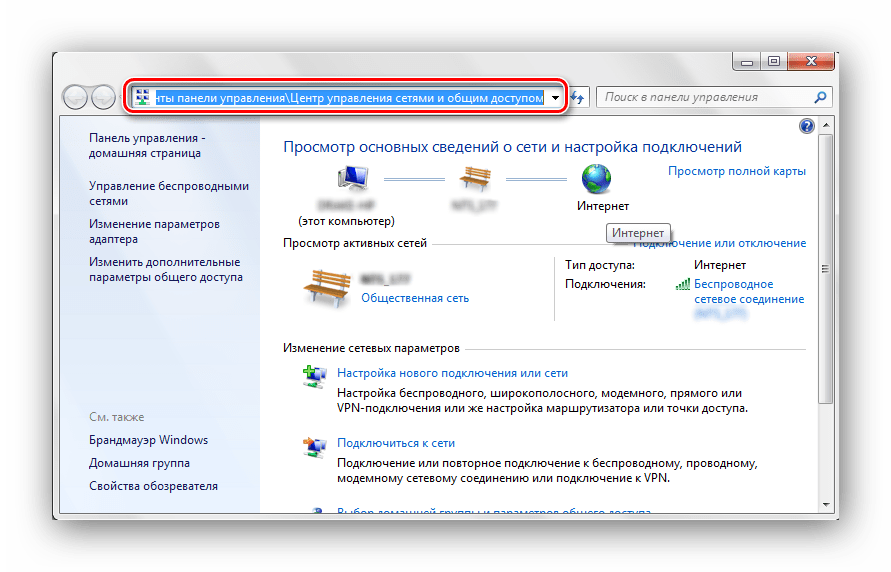 Если вы все еще получаете сообщение об ошибке 651, попробуйте следующее решение.
Если вы все еще получаете сообщение об ошибке 651, попробуйте следующее решение.
Решение четвертое. Сброс настроек TCP/IP
Настройки TCP/IP на вашем компьютере важны. TCP/IP означает протокол управления передачей/интернет-протокол, который является важным протоколом связи, используемым сетями для связи друг с другом.
TCP определяет, как пакеты данных перемещаются по сети. Если в настройках TCP/IP есть какие-либо проблемы, ваш компьютер не сможет установить сетевое соединение с сервером вашего интернет-провайдера, что приведет к ошибке 651. Сброс TCP/IP может решить проблему. Вот шаги, которые необходимо выполнить.
- Нажмите «Пуск» и введите cmd в поле поиска Cortana
- Щелкните правой кнопкой мыши командную строку в результатах поиска и выберите Запуск от имени администратора
- Во всплывающем окне контроля учетных записей нажмите Да
- В окне командной строки введите следующую команду и нажмите Enter на клавиатуре
.
- После успешного выполнения команды закройте окно командной строки и перезагрузите компьютер
Попробуйте подключиться к Интернету и посмотреть, решена ли проблема.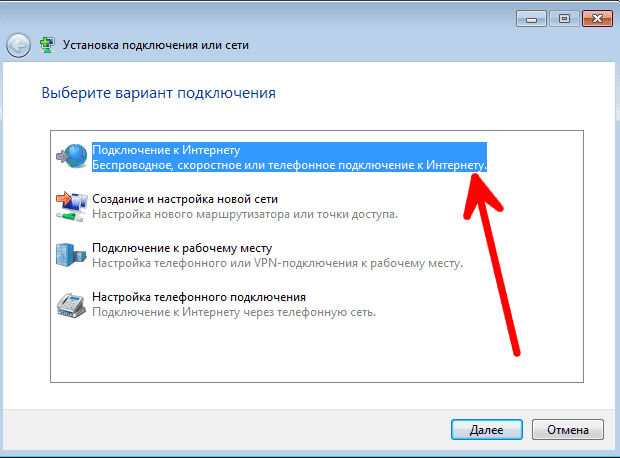 Если вы по-прежнему получаете сообщение об ошибке 651, попробуйте следующее решение
Если вы по-прежнему получаете сообщение об ошибке 651, попробуйте следующее решение
Решение пятое. Отключите функцию автонастройки
Windows имеет функцию автонастройки, которая повышает производительность приложения, получающего данные TCP по сети. В некоторых случаях функция автонастройки может снизить скорость передачи данных или привести к потере связи.
Функция автонастройки может быть причиной ошибки 651. Чтобы исключить эту возможность, отключите функцию автонастройки и посмотрите, поможет ли она. Вот шаги, которые необходимо выполнить.
- Нажмите «Пуск» и введите cmd в поле поиска
- Щелкните правой кнопкой мыши командную строку в результатах поиска и выберите Запуск от имени администратора
- Во всплывающем окне контроля учетных записей нажмите Да
- В окне командной строки введите Netsh interface tcp set global autotuning=disabled и нажмите Enter на клавиатуре
.
- Дождитесь успешного выполнения команды.

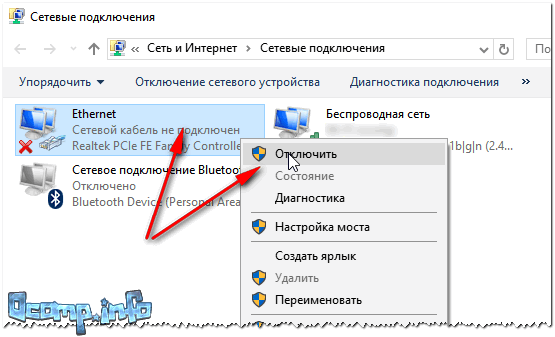 Роутер следует оставить выключенным на минуту-другую, а затем просто включить обратно в сеть. Далее компьютеру потребуется еще 1-2 минуты, чтобы настроить соединение, после чего можно повторить подключение и войти в интернет.
Роутер следует оставить выключенным на минуту-другую, а затем просто включить обратно в сеть. Далее компьютеру потребуется еще 1-2 минуты, чтобы настроить соединение, после чего можно повторить подключение и войти в интернет. Если такой параметр уже есть в разделе, нужно просто изменить его значение на единицу.
Если такой параметр уже есть в разделе, нужно просто изменить его значение на единицу. Роутер сам устанавливает подключение к провайдеру по протоколу PPPoE — достаточно вписать данные для подключения на странице настроек роутера (в браузере 192.168.0.1, 192.168.0.0 или 192.168.1.1, в зависимости от модели). Если при таком типе соединения попытаться создать высокоскоростное подключение PPPoE на компьютере, то появится окно с ошибкой 651 — и правильно.
Роутер сам устанавливает подключение к провайдеру по протоколу PPPoE — достаточно вписать данные для подключения на странице настроек роутера (в браузере 192.168.0.1, 192.168.0.0 или 192.168.1.1, в зависимости от модели). Если при таком типе соединения попытаться создать высокоскоростное подключение PPPoE на компьютере, то появится окно с ошибкой 651 — и правильно. Перезагрузить компьютер для сохранения изменений.
Перезагрузить компьютер для сохранения изменений.

 Что делать?
Что делать? От кабеля интернет есть и планшет ловит сеть wifi, а вот ноутбук постоянно выдает ошибка 651.
От кабеля интернет есть и планшет ловит сеть wifi, а вот ноутбук постоянно выдает ошибка 651.
 Например, ваша Windows успешно загрузилась, и модем работает нормально.
Например, ваша Windows успешно загрузилась, и модем работает нормально.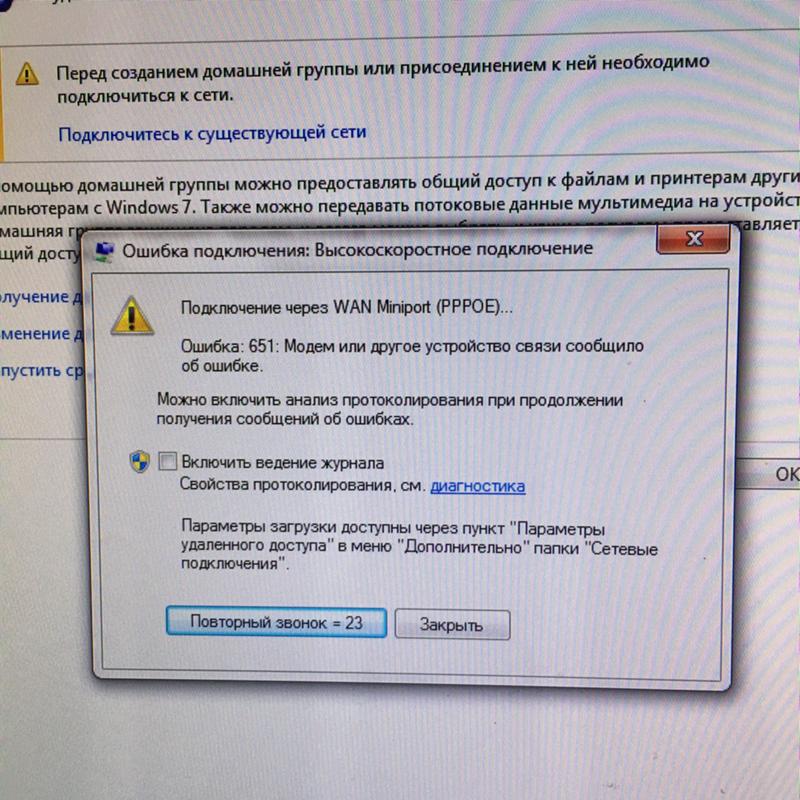 Если проблема не устранена, попробуйте следующее решение
Если проблема не устранена, попробуйте следующее решение